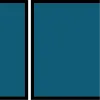
샷컷
shotcut-win64-241117.exe (168MB)
샷컷은 무료로 사용할 수 있는 영상 편집 프로그램입니다. 전문가 수준의 다양한 기능을 제공하며, 컷편집과 자막 생성이 자유롭습니다. 영상의 퀄리티를 높이는 배속과 역재생, 다양한 설정의 인코딩 기능을 제공합니다.
샷컷 사양
- 최신 버전 – V 24.11.17 – 2024-11-17
- 개발자 – Meltytech, LLC
- 운영체제 – Windows
- 파일 – shotcut-win64-241117.exe (168MB)
- 카테고리 – MultimediaApplication
주요 기능
- 오픈소스 소프트웨어로 프로그램 커스터마이징이 자유롭습니다. Windows, Mac OS, Linux 운영체제를 지원합니다.
- 홈페이지 내 샷컷 사용법을 확인할 수 있습니다. 초보자를 위한 튜토리얼 과정을 제공합니다.
- 다양한 효과음, 이펙트 소스를 제공해 영상의 품질을 높일 수 있습니다.
- 영상 내보내기 시 다양한 설정을 통해 사용자가 원하는 품질로 인코딩이 가능합니다.
기능 소개

멀티트랙 지원
전문가용 멀티 트랙을 지원해 영상 편집의 결과물을 더 높은 퀄리티로 작업할 수 있습니다.

자막 생성
영상 원하는 부분에 자막을 생성할 수 있습니다. 생성된 자막은 세부 설정을 통해 꾸미기가 가능합니다.

배속 기능
영상에서 배속과 역재생 등 다양한 재생 기능을 제공합니다. 생동감 있는 영상 제작을 할 수 있습니다.
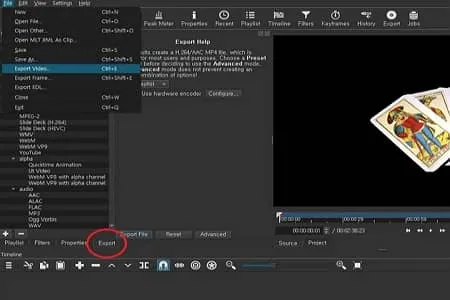
인코딩 설정
완성된 동영상 내보내기 작업을 할 때 다양한 설정으로 인코딩이 가능합니다. 화질은 그대로 유지됩니다.
샷컷 자주 묻는 질문
-
샷컷은 무료입니까?
예. 무료로 사용할 수 있는 영상 편집 프로그램입니다. 다양한 기능을 사용할 수 있습니다.
-
샷컷 이미지 추가 방법은 무엇입니까?
이미지를 추가하는 방법은 다음과 같습니다.
1. 프로젝트를 생성하고 영상의 타임라인을 확인합니다.
2. 이미지 삽입을 원하는 부분에 이미지를 드래그&드롭을 합니다.
